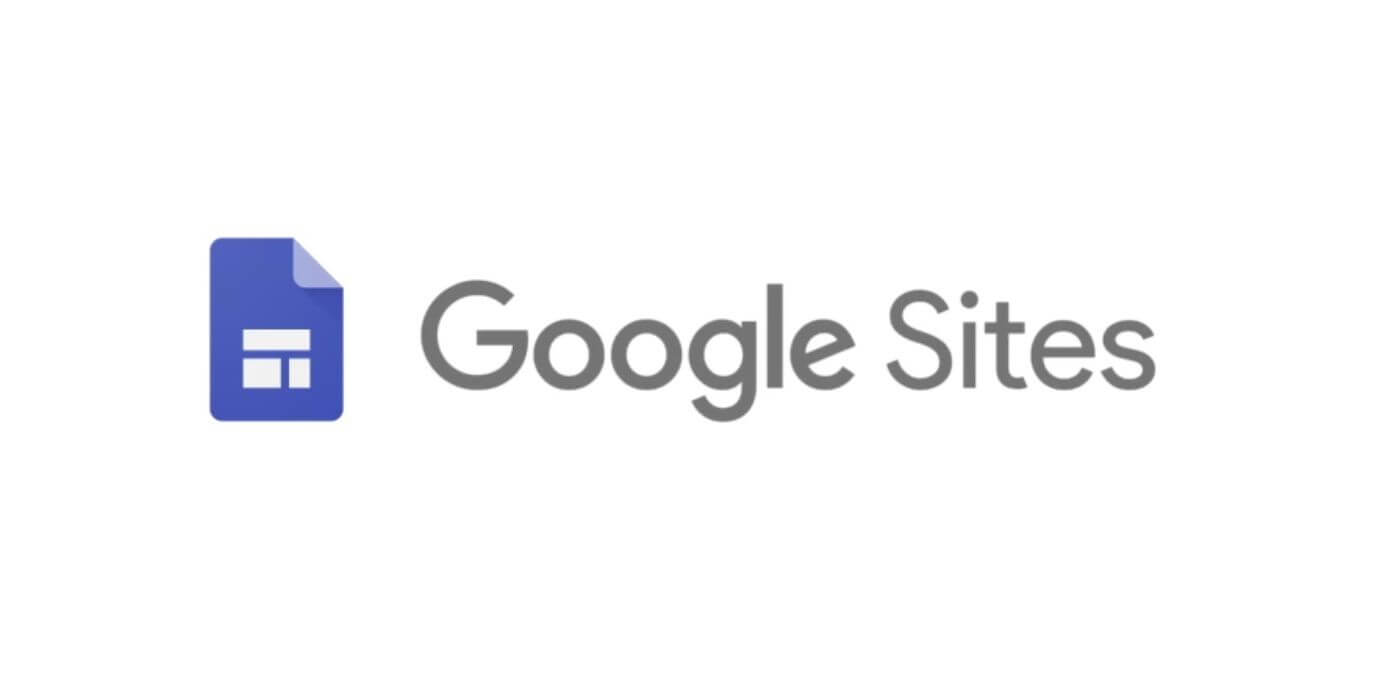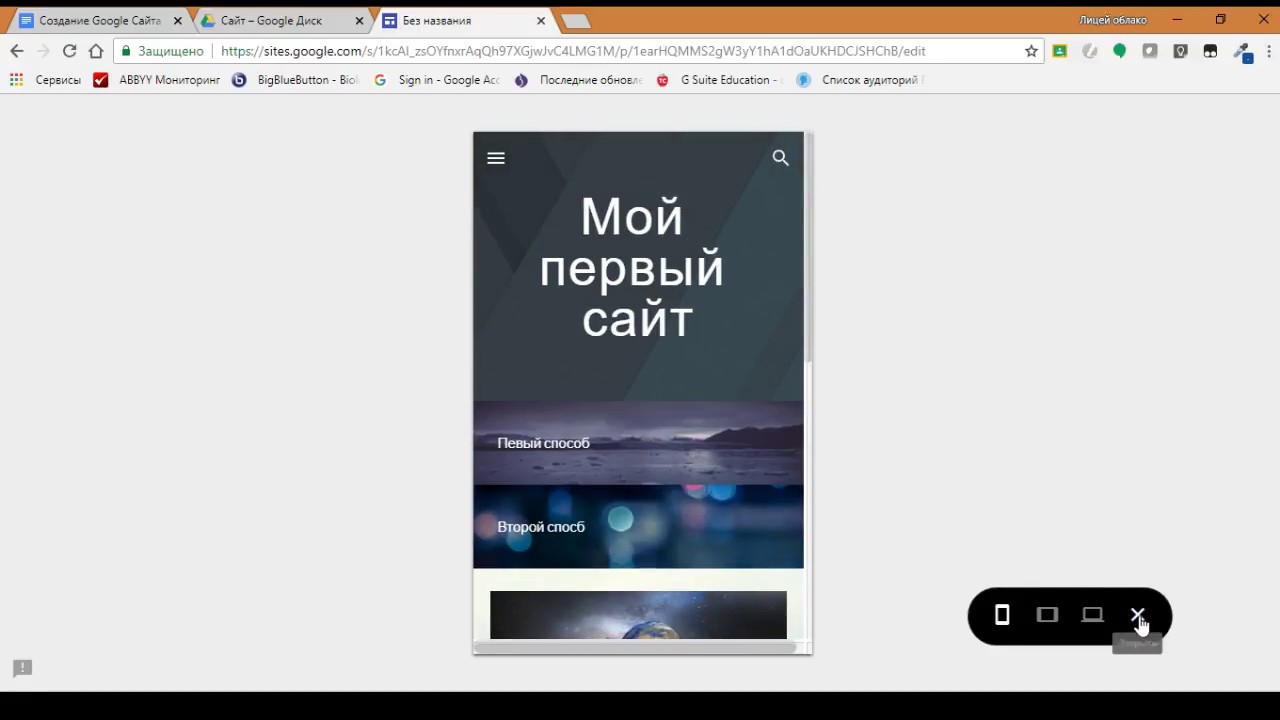
“Google сайты” легкая в освоение платформа для создания сайтов. Ей легко могут воспользоваться как учителя, так и учащиеся. Google сайты можно использовать не только как платформа для веб сайтов, но и например как информационная доска и многое другое.
Создание сайта
Добавление материала
Добавление изображений
Добавление документов и презентации
Оформление
Добавление страниц и меню
Публикация и настройка доступа
Создание сайта
Для того чтобы создать новый сайт можно перейти по ссылке https://sites.google.com/new Вы попадете на страницу с ранее созданными сайтами где необходимо нажать на “Плюс”. Перед Вами откроется страница нового проекта. 
Второй способ, начать создание сайта из Google диска, для этого нажимаем: Создать > Еще > Google Сайты

Теперь когда мы попали в конструктор давайте настроим свой сайт. Начнем с заголовка. Для того чтобы отредактировать заголовок выделите текстовое поле и напечатайте свой текст, с помощью точек на границах поля можно отредактировать ширину текстового поля.
Добавление материала
Теперь давайте добавим текст в наш сайт. Есть два способа добавить текст. Первый способ это выбрать в правом верхнем углу кнопку текстовое поле и ввести текст, второй способ, дважду щелкнуть кнопкой мыши на пустом месте и выбрать текстовое поле.
Добавление изображений
Добавить изображение на сайт можно аналогично текстовым полям. При добавлении откроется окно в котором можно выбрать откуда загрузить картинку с Google Диска, из альбома, по прямой ссылке или через поиск.
Добавление документов и презентаций
Google Сайты позволяют легко встроить любой Google документ, таблицу или презентацию, для этого существует несколько способов. Для этого можно использовать меню справа, но гораздо удобнее вставить URL адрес Вашего документа и он отобразится, только не забудьте открыть доступ для просмотра, иначе Ваши посетители его не увидят.
Оформление
При добавлении текста, картинки, документа, формировался новый раздел, этот раздел мы можем удалить, скопировать или добавить на него фон.
Добавление страниц и меню
Скорее всего Вы не сможете разместить весь материал на одной странице, поэтому давайте добавим места для нашего контента. В правом верхнем углу нажмите ссылку “Страницы” и наведите на “Плюс”. Вы увидите, что можно добавить или ссылку на страницу другого сайта или добавить новую. После того как Вы создадите новую страницу сверху отобразится меню, а в панели управления возможность управления этим меню.
Если у Вас будет много страниц, то меню будет выглядеть некрасиво. поэтому можно сгруппировать их например по тематике и сделать выпадающее меню.Сделать это очень легко. В панели управления страницами мы просто берем нужную нам страницу и переносим на ту в которую он должна быть вложена.
Это еще не все фокусы с меню. Можно убрать его с верху и сделать выпадающим сбоку. Для этого наводим указатель на меню и нажимаем шестеренку слева и выбираем “Сбоку”.
Пункт темы в меню справа изменяет стиль сайта, с ней Вы можете поиграться самостоятельно, чтобы Ваш сайт стал очень красивым.
Публикация и настройка доступа
Вполне возможно, что Вам потребуется помощь в наполнении сайта, поэтому мы добавим дополнительных редакторов. Но нужно быть очень внимательными, чтобы случайно не дать возможность простым посетителям доступ на редактирование. В верхнем меню нажмем иконку открыть доступ. ![]()
Затем Вы можете пригласить своих редакторов введя их адрес электронной почты и дав право на редактирование
.
После этого на почту редактору прейдет пригласительное письмо.
После того как Ваш сайт готов пришло время показать его миру. Нажмите в верхнем меню кнопку опубликовать. В открывшемся окне Вы можете задать уникальный адрес Вашего сайта, а также определить доступ к своему сайту, т.е. кто сможет его просматривать или весь интернет или только определенные авторизованные пользователи
.
Если Вы захотите изменить доступ то откройте настройки доступа и выберите необходимый пункт меню. Будьте внимательны не меняйте уровень доступа у “черновика”.